发布时间:2022-11-06 11: 01: 32
品牌型号:神州Gxt8
系统:Windows 10
软件版本:CorelDRAW
大家在使用cdr绘制图案时,除了使用“阴影”工具给图案营造立体效果,同样还可以使用“斜角”工具给图案加深立体效果,那么具体该怎么使用斜角工具呢?这篇文章就告诉大家cdr斜角在哪里,cdr斜角怎么用。
首先向大家介绍一下斜角具体在cdr的什么位置吧,如果不了解cdr的各项功能,盲目去找需要花费很多不必要的时间。
其实“斜角”功能在cdr文档页面的效果中就能找到。如图1所示,打开cdr后点击“+”创建新文档。
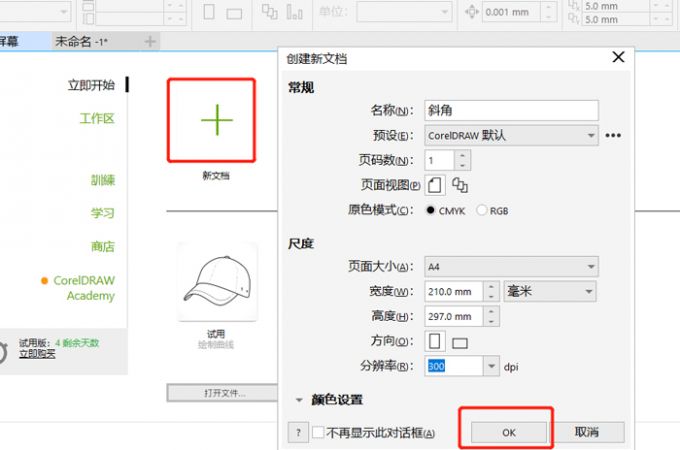
随后如图2所示,在新文档页面上方工具栏中点击“效果”,在“效果”中就能找到“斜角”。
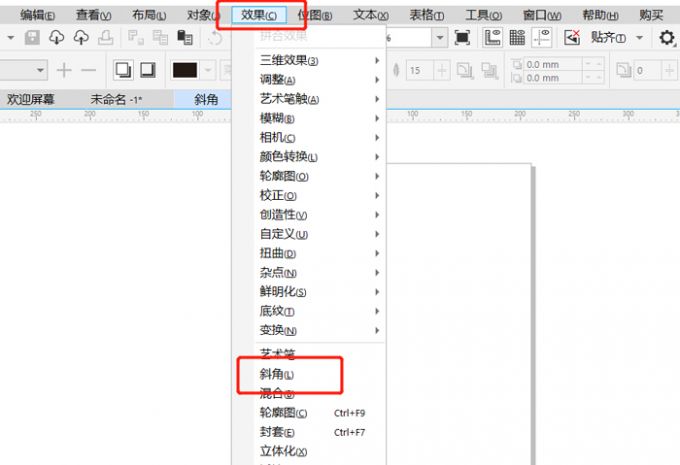
点击“斜角”后,如图3所示,会弹出“斜角”功能框,在功能框中可以选择斜角阴影与灯光的颜色、强度、高度和方向,以此加深图形立体感,具体的斜角位置就在这里啦。
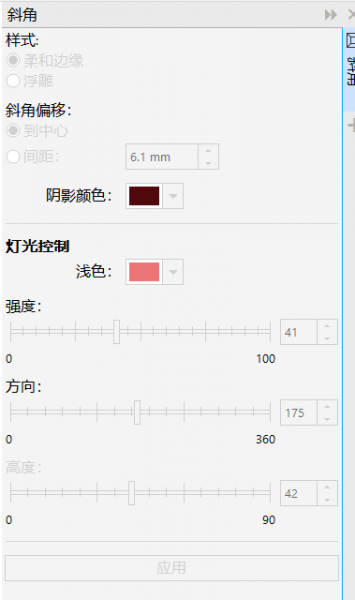
上文介绍了斜角在哪里,下面就演示一下斜角怎么用吧。
绘制图形并填充好颜色后,如图4所示,选中图形并按上文步骤调出斜角功能框。
想要做出风格多样效果明显的立体效果,那么在斜角样式中选择“柔和边缘”,在斜角偏移中选择“间距”,间距设置在4-8mm,这样明暗角效果比较明显。
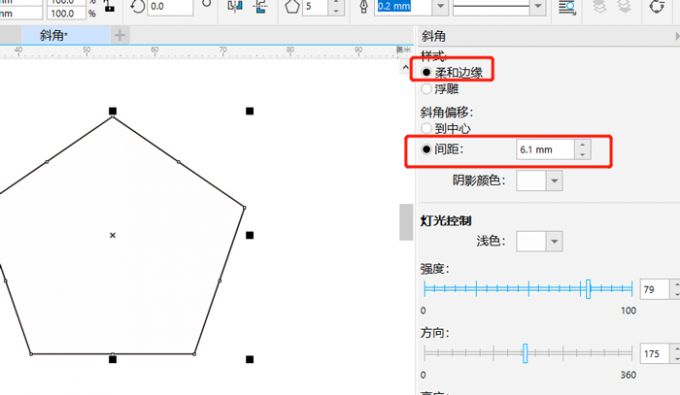
随后选择阴影颜色和灯光控制颜色,即图形亮部与暗部的颜色。
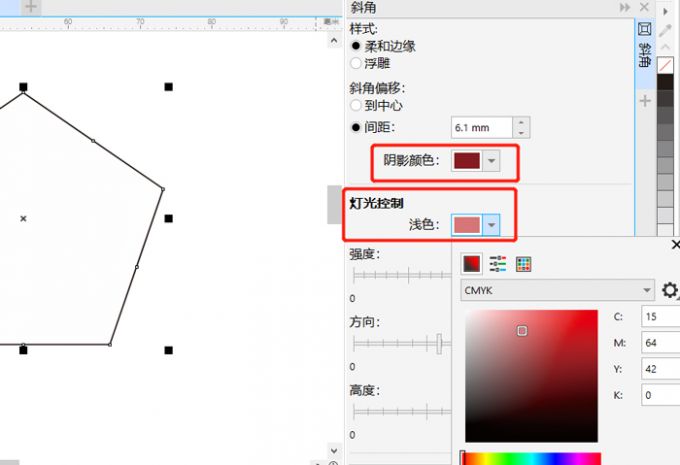
最后如图6所示,设置强度、高度和方向。方向为图形阴影的方向,强度数值越大,图形整体色调越亮,高度数值越大,图形明暗对比越强烈,立体效果越强。强度、高度和方向数值设置好后,点击“应用”,图形斜角效果就做好了。
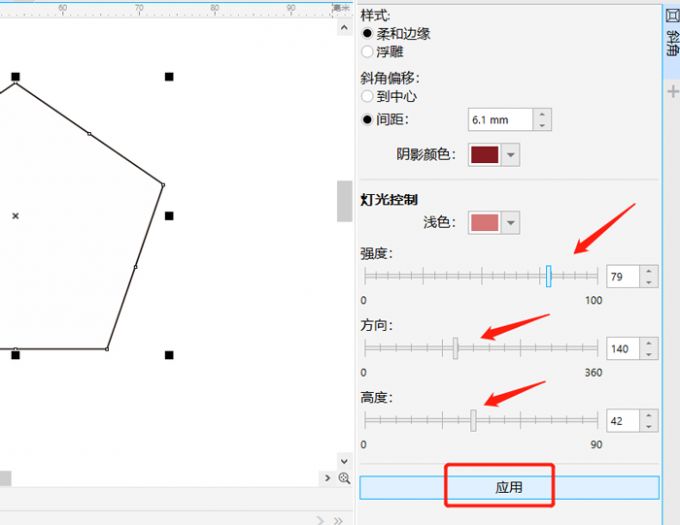
图形斜角效果就做好后,效果如图7所示,整个图形就立体起来了,顺便还可以给图形填充新的颜色。
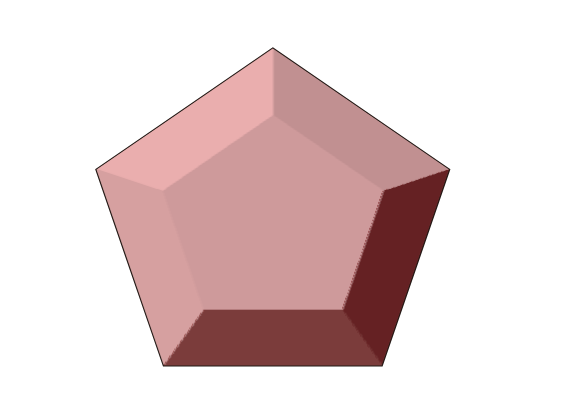
此外,斜角偏移中的“到中心”效果与上文的“间距”效果不同,它可以使斜角偏移到图形中心,让立体效果作出别样风格。其他设置不变,选择“到中心”并点击“应用”后,图形立体效果如下。
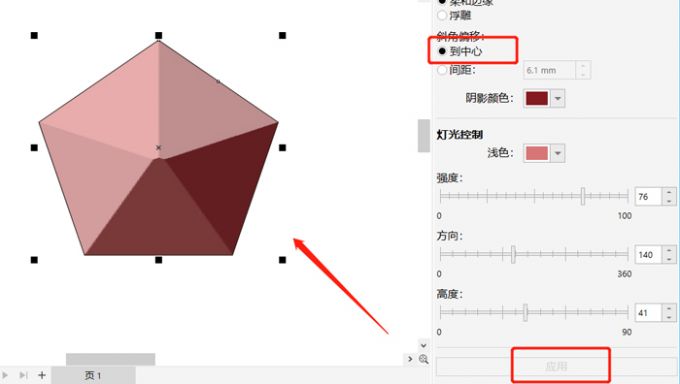
需要注意的是,斜角可以应用到矢量图形以及字体上进行再创作,但是不能运用到照片等位图上操作。
以上就是cdr斜角在哪里,cdr斜角怎么用的相关教程。斜角的位置并不难找,在效果工具中就能找到它。通过选择斜角样式与斜角阴影灯光颜色,并编辑斜角的强度、方向和高度数值,就可以成功为图形营造立体效果,快来试试吧!
署名:fjq
展开阅读全文
︾